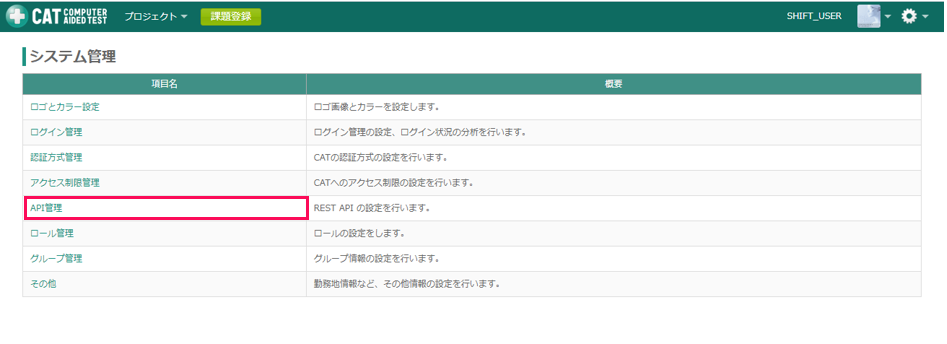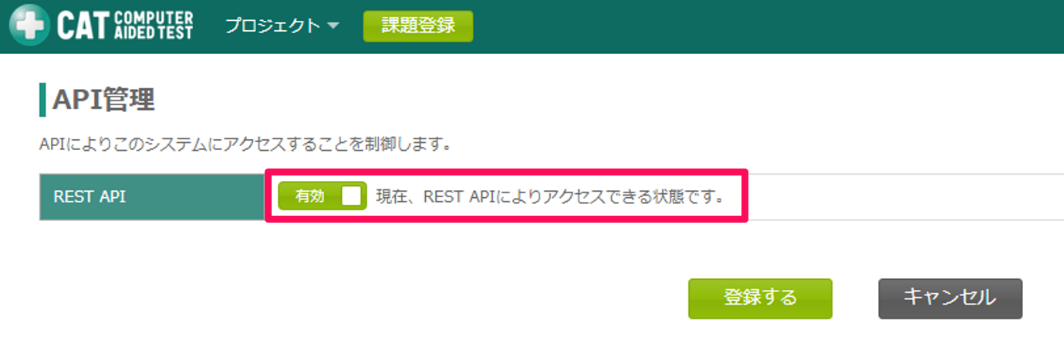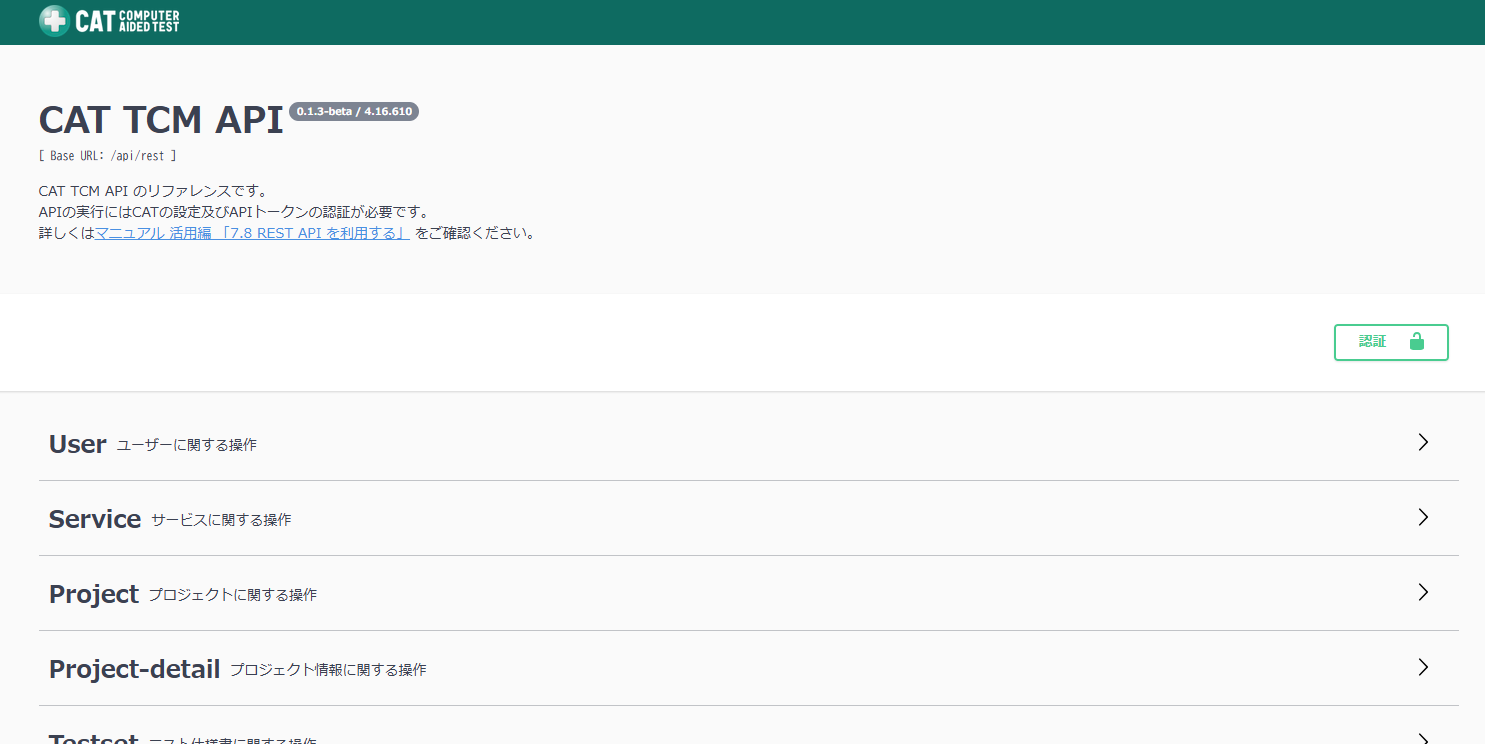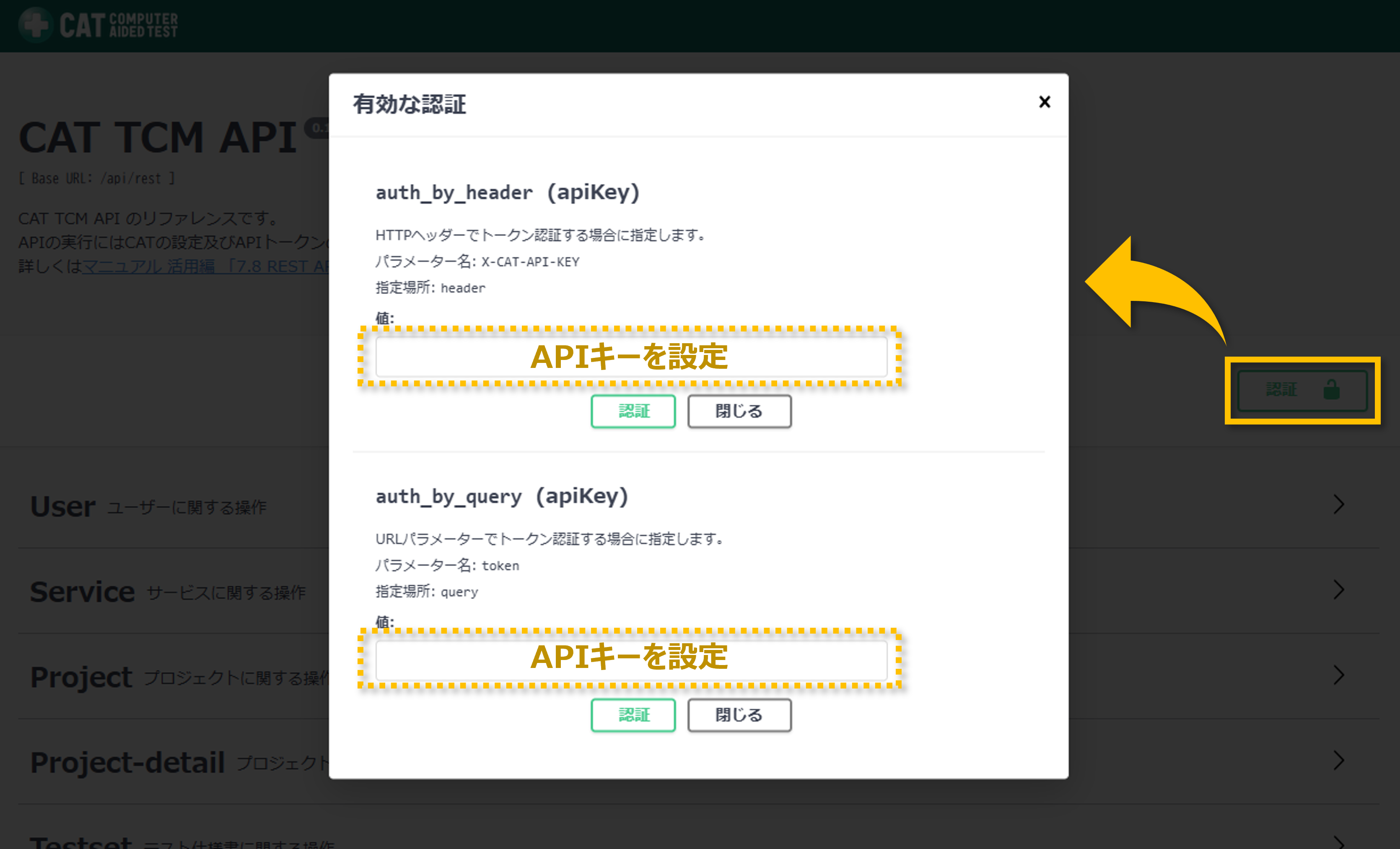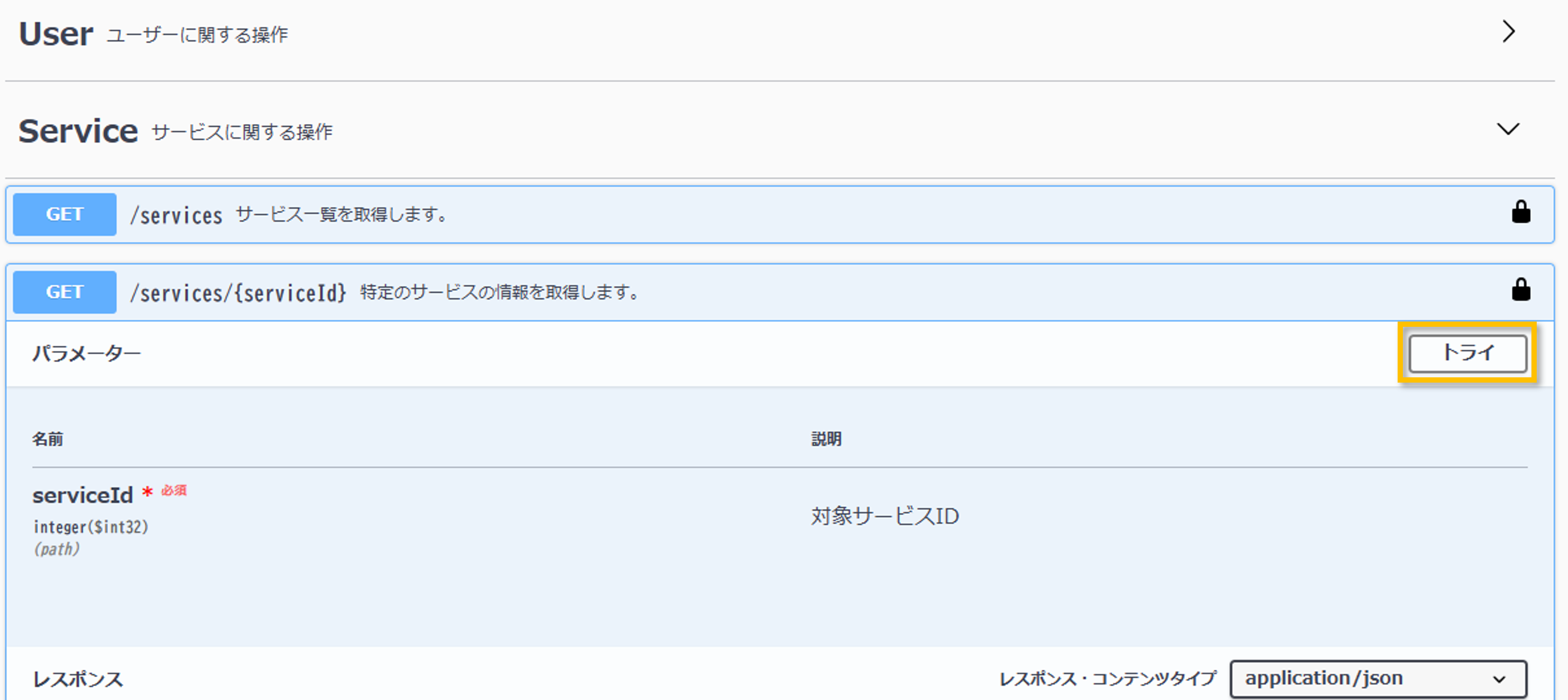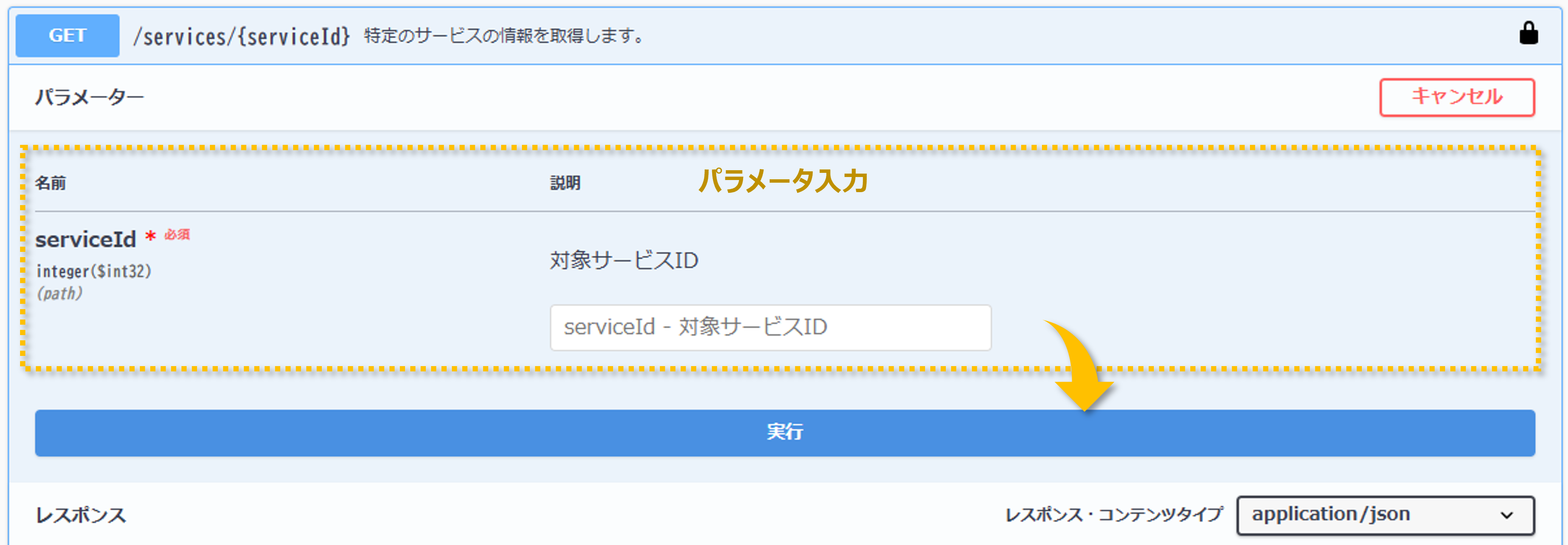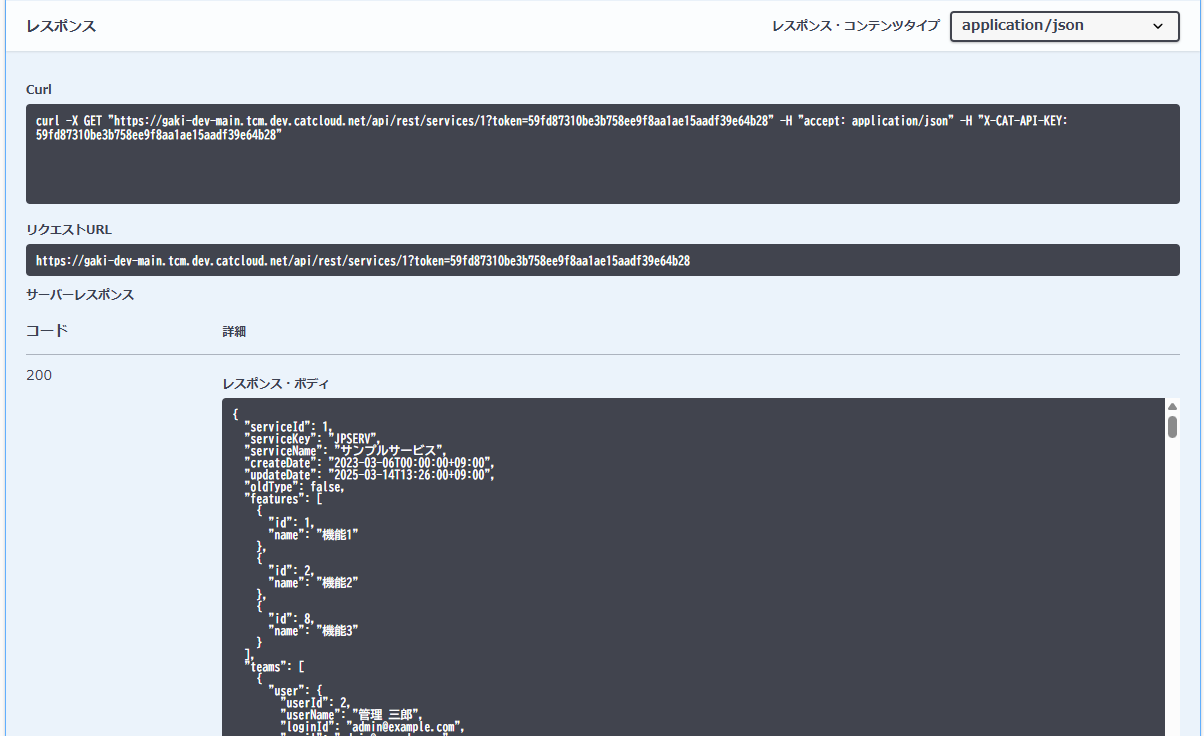API管理
CATではREST APIを有効化すると、APIを経由してサービス・プロジェクト・テスト仕様書・課題・進捗などの情報を取得することができるようになります。
APIのアクセストークンを管理する
ユーザー毎にAPIのアクセストークンの設定・管理が可能です。
アカウント設定画面のページ下部にあるAPIトークンにて設定ください。
| 項目 | 説明 |
|---|---|
新しいトークンを生成 |
新しいAPIトークンを生成します。 |
表示 |
マスクされたAPIトークンを表示します。 |
削除 |
APIトークンを削除します。 |
アカウント設定画面
画面:右上のアカウントアイコン>アカウント設定
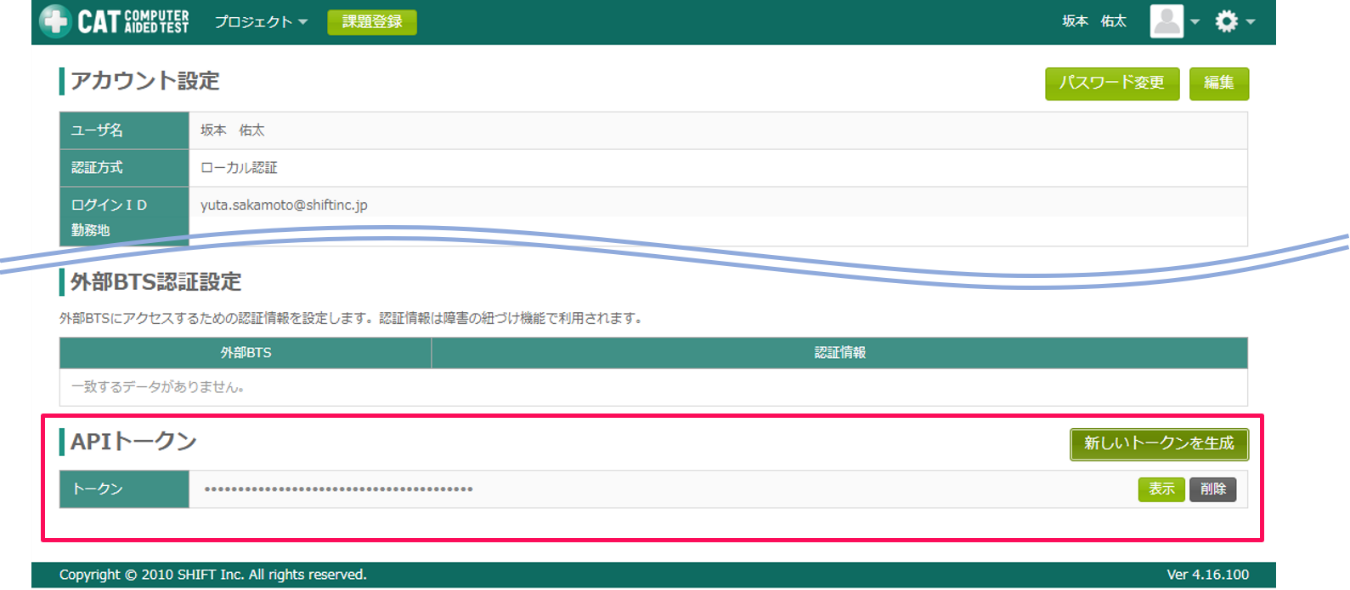
REST APIを利用してCATにアクセスをする
REST APIのリクエストを認証するには、発行されたAPIトークンをクエリパラメータ「token」の値として付加するか、もしくはリクエストヘッダー項目「X-CAT-API-KEY」の値として付加するか、どちらかの方式で実施してください。
クエリパラメータ形式
リクエストURLフォーマット
https://{your-cat-domain}.catcloud.net/api/rest/{api-request-path}?token={your-api-token}
例
https://shift-cat.catcloud.net/api/rest/services/1?token=9v4iw75o5k0j34efeu8cgzg3kj4ckdyz15azbxf3
リクエストヘッダー形式
cURLコマンドフォーマット
curl -X GET "https://{your-cat-domain}.catcloud.net/api/rest/{api-request-path}" \
-H "accept: application/json" \
-H "X-CAT-API-KEY: {your-api-token}"
例
curl -X GET "https://shift-cat.catcloud.net/api/rest/services/1" \ -H "accept: application/json" \ -H "X-CAT-API-KEY: 9v4iw75o5k0j34efeu8cgzg3kj4ckdyz15azbxf3"